雅虎邮箱的 16 个最受欢迎的提示和技巧,让您的一天更轻松
已发表: 2022-06-03今年夏天早些时候,我们讨论了对 Gmail 的全新重大改造。 现在让我们看看其较小的竞争对手雅虎邮箱为其用户准备了什么。 雅虎推出了一系列重要更新,涵盖更快的性能和新的个性化功能。 因此,这里有 16 个最流行的雅虎邮件提示和技巧,可以提高您的工作效率:
1.清除积压
2.阻止电子邮件地址
3. 为您的收件箱创建 Yahoo Mail 过滤器
4.使用搜索查找文件
5.使用电子邮件签名
6. 尝试移动端的快速操作
7. 在雅虎邮箱做笔记
8. 使用图像作为背景
9. 雅虎邮箱存储
10. 使用与社交网络的集成
11. 将所有帐户集中在一个地方
12.优化你的雅虎菜单栏
13.使用雅虎邮箱通知
14. 雅虎邮箱快捷键
15. 雅虎邮箱扩展
16.让您的雅虎帐户更安全
通过 GIPHY
清理和整理您的 Yahoo 收件箱
#1 清除积压
雅虎邮箱最近的更新增加了用户选择多封电子邮件的能力。 您可以按住消息以激活多选模式。 然后,您可以从那里单击垃圾箱中的其他电子邮件或一举归档它们。 这将使您一次性摆脱积压的电子邮件。
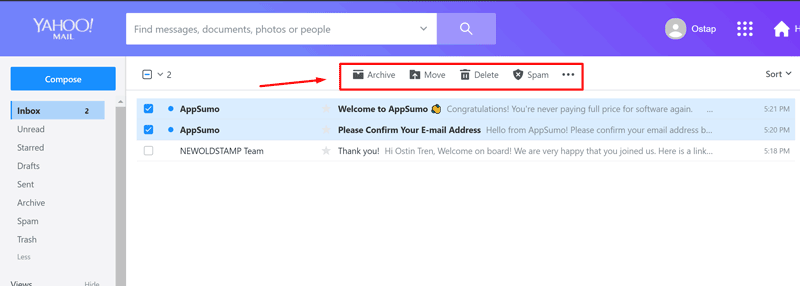
图片来源:雅虎
#2 阻止电子邮件地址
如果您收到来自您不想看到的人的邮件,您可以轻松阻止他们再次看到来自这些发件人的一封电子邮件。 但是,请记住,您无法在 Yahoo Mail 的移动版本中阻止不需要的电子邮件地址。 到目前为止,这仅适用于桌面版本。 要在 Yahoo Mail 中阻止来自特定用户的电子邮件,请单击设置齿轮图标,从下拉菜单中选择更多设置,然后查找安全和隐私选项卡,单击+ 添加按钮,然后输入您的电子邮件地址想在地址栏里屏蔽。 单击保存,您就完成了。
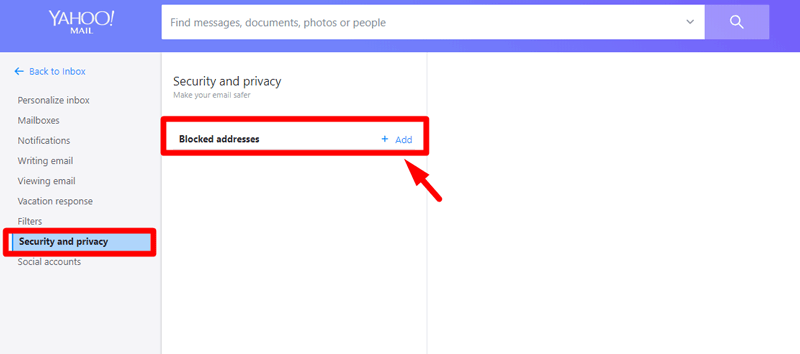
图片来源:雅虎
#3 为您的收件箱创建 Yahoo Mail 过滤器
如果您每天收到大量电子邮件,您更有可能遭受收件箱中无尽的混乱。 幸运的是,雅虎邮箱有一个先进的过滤系统,可以让你自动对收到的电子邮件进行分组,以保持你的收件箱井井有条。 以下是您可以创建的一些示例过滤器:来自特定发件人的电子邮件、主题行中带有“紧急”一词的邮件、您不是直接收件人 (CC/BCC) 的电子邮件,以及许多其他邮件。 如果您想在 Yahoo Mail 中设置此类过滤器,请单击右上角的设置齿轮图标,从出现的菜单中选择更多设置,单击左侧边栏中的过滤器,然后单击将新过滤器添加到您的过滤器。

图片来源:雅虎
#4 使用搜索查找文件
大多数人不知道雅虎邮箱有一些有用的搜索运算符,即使您不记得有关它的详细信息,也可以更轻松地找到特定电子邮件。 他们只是盲目地在收件箱中四处游荡,直到纯粹靠运气找到想要的消息或厌倦了搜索。
例如,当您要查找来自特定人员的消息时,请使用from:命令。 在顶部的搜索框中,输入from: dad以查找来自您父亲的所有消息;
如果您需要在主题行中查找包含特定单词的消息,请使用subject:命令。 例如,主题:紧急t ;
如果您需要查找发送给特定收件人的电子邮件,则应使用命令to :。 例如,发送至: [email protected] 。 如果您不记得整个电子邮件地址,没关系。 尝试按部分名称搜索,例如to:Larry或to:Newoldstamp ;
has: attachment运算符将仅包含包含附件的电子邮件;
您还可以像这样组合搜索运算符: to:Larry 文件夹:Sent。
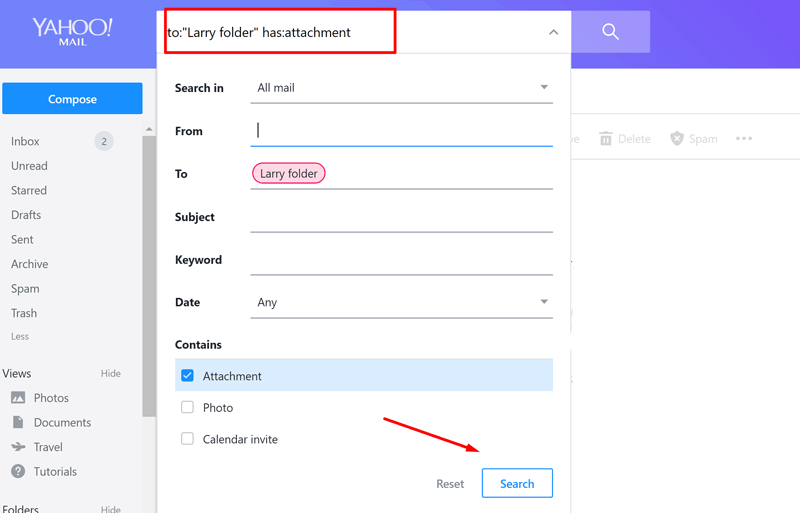
图片来源:雅虎
#5 使用电子邮件签名
如果您仍然不了解电子邮件签名、它的好处以及它在专业交流中的重要性,请在此处阅读我们的博客文章。 要更改 Yahoo Mail 中的签名,请转到右上角的“设置”图标,单击“更多设置” ,然后选择“编写电子邮件”部分。 在本节中,您将看到设置签名的选项。 在显示的文本框中,键入要附加到使用此 Yahoo 电子邮件帐户发送的每封电子邮件的签名。 但是,请记住,并非每封电子邮件都看起来很棒。 这就是为什么我们建议找到合适的软件来创建理想的电子邮件签名。
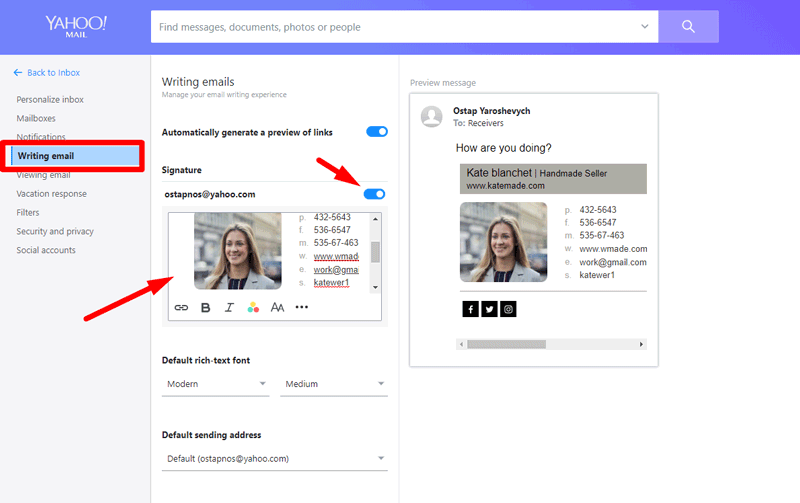
图片来源:Yahoo,签名创建 - NEWOLDSTAMP
#6 尝试移动设备的快速操作
在 Yahoo Mail 移动应用程序中,您可以通过快速操作轻松管理您的电子邮件。 例如,向左滑动可删除收件箱或文件夹中的消息; 向右滑动可将电子邮件标记为已读或未读; 点击并按住以打开具有批量操作的菜单,例如删除或移动多封电子邮件。
#7 在 Yahoo Mail 中做笔记
使用小笔记本图标选项卡下的雅虎笔记来跟踪您的想法和提醒。
#8 使用图像作为背景
新的 Yahoo Mail 更新还可以让您更改帐户的外观。 您可以自定义布局、配色方案、字体大小等内容。 为此,请单击屏幕右上角的齿轮图标,从出现的菜单中选择主题。 您还可以在 iOS 和 Android 应用程序中选择背景图像,但请记住它们不会在设备之间同步。
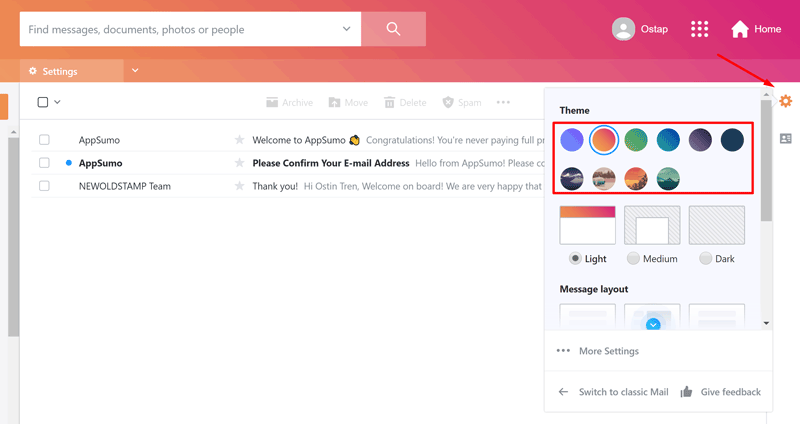
图片来源:雅虎
#9 雅虎邮箱存储
您知道您的雅虎邮箱中有 1TB (1000 GB) 的可用存储空间吗? 如果您想知道您正在使用多少存储空间以及剩余多少存储空间,请单击齿轮菜单图标,选择设置,然后单击帐户。

#10 使用与社交网络的集成
Yahoo Messenger 为您提供了与 Facebook、Windows Live Messenger 和 SMS 集成的选项。
#11 将您的所有帐户集中在一个地方
如果您拥有多个电子邮件帐户(例如 Outlook.com、Hotmail、AOL、Gmail、Yahoo 等),经过改进的 Yahoo Mail 将允许您将它们全部保存在一个地方。
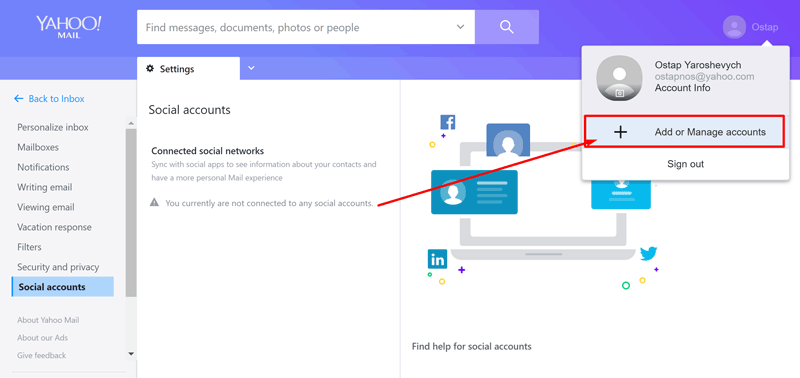
图片来源:雅虎
#12 优化您的雅虎菜单栏
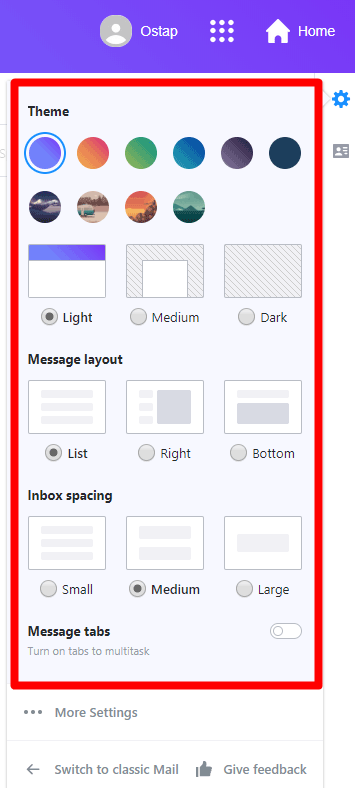
图片来源:雅虎
将选项卡转换为多任务
使用选项卡在收件箱中进行多任务处理。 您可以一次撰写、搜索和阅读电子邮件,而无需打开新窗口。 要使 Yahoo Mail 允许您在选项卡中打开消息和搜索结果,请执行以下操作:单击齿轮图标->设置->查看电子邮件-> 选择多任务下的选项卡->保存。
更改收件箱间距
使用新版本的 Yahoo Mail,您可以轻松调整收件箱中邮件之间的间距,以获得舒适的效果。 单击齿轮图标,选择收件箱间距,您将看到三个不同的选项可供选择。 这些是小、中或大消息间距。
选择您的消息布局
当您单击齿轮图标并选择消息布局时,将为您提供各种选项,如右侧显示消息、无预览窗格等。
#13 使用 Yahoo Mail 通知
确保您不会错过重要的电子邮件。 启用通知以在新消息到达时收到警报。 要打开通知,请单击齿轮图标,向下滚动以找到更多设置。 在左侧,您可以找到通知部分并在桌面上启用 Yahoo Mail 通知。

图片来源:雅虎
#14 雅虎邮箱快捷键
使用 Yahoo Mail 中的键盘快捷键更快地通过您的邮箱。
以下是一些有用的命令:
M - 检查邮件
Shift+M - 检查所有邮件(包括 POP 帐户)
N - 创建一条新消息
Shift+N - 在单独的窗口中创建新消息
Ctrl+A - 选择所有电子邮件
R - 回复电子邮件
A - 回复所有
K - 标记为已读
Shift+K - 回复为未读
F - 转发消息
Ctrl+S - 将电子邮件另存为草稿
Ctrl+Enter - 发送消息
如需更多键盘快捷键,请访问Yahoo 帮助。
#15 雅虎邮箱的扩展
如果您想让您的邮件更加强大,请尝试我们将在本段中讨论的扩展。
- 雅虎更广泛的邮件

这个免费插件为您提供更广泛的收件箱视图。 请注意,此扩展程序会将 Yahoo 设置为您的默认搜索引擎。
- 雅虎的搜索和新标签
搜索和新标签扩展将为每个新标签页填充来自流行照片共享服务 Flickr 的精美图片。 它还将您的默认搜索引擎更改为雅虎。
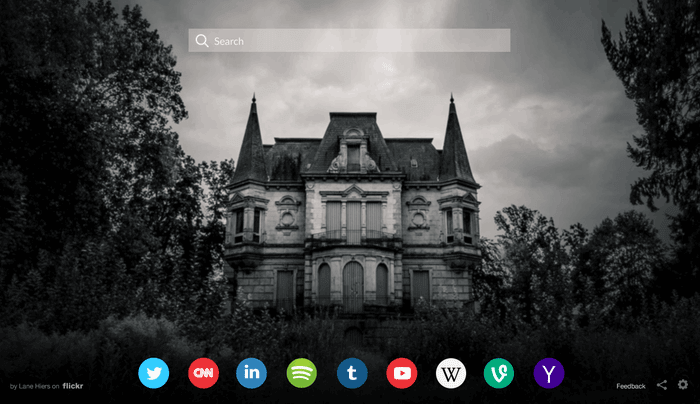
- 雅虎主页
使用此扩展程序将 Yahoo.com 设置为您的新标签页和主页。
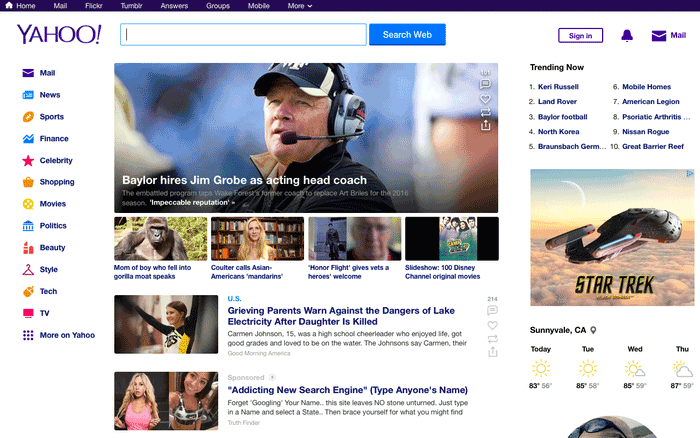
#16 让您的雅虎帐户更安全
如果您认为有人可能在使用您的 Yahoo Mail 帐户,请确保应用额外的安全层。 以下是其他人可能正在使用您的邮件的一些迹象: 您的朋友/同事/合作伙伴/抱怨收到您的垃圾邮件; 您的“已发送”文件夹中有您从未发送过的电子邮件; 您发送消息但没有收到任何回复; 您的帐户日志显示奇怪的登录活动。 为防止出现任何 Yahoo Mail 安全问题,请按照以下步骤操作。
尝试使用两步验证
密码并不总是足以保护您的 Yahoo 电子邮件帐户,因此请务必设置两步验证。 启用此选项后,雅虎邮箱将通过电话或其他电子邮件地址通知您有关从新设备登录的信息,并且您需要确认您是否正在尝试访问您的帐户。 要打开两步验证,请单击屏幕右上角的您的姓名,然后单击“帐户信息”链接,选择“帐户安全”,然后打开“两步验证”功能。
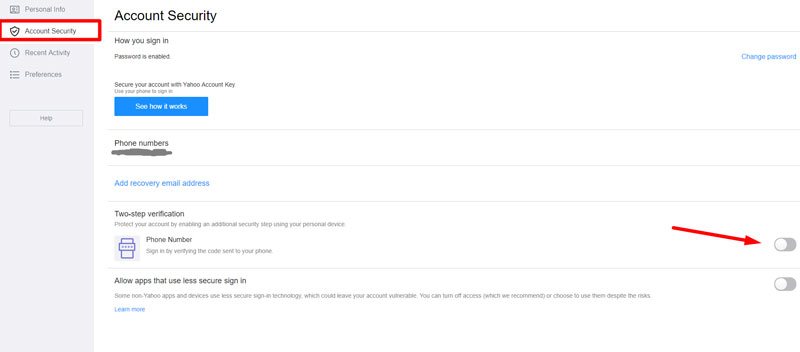
图片来源:雅虎
创建安全密码
为了使您的电子邮件不易被黑客入侵,请确保您使用的是安全密码。 请注意,带有符号和数字(例如 0yt$xyz13h7j)的密码很难记住,但很容易被破解(使用各种应用程序或程序)。为了更好地保护您的帐户,请随机抽取四到五个单词并将它们放在一起. 例如,夏威夷的美丽香肠。
使用 Yahoo Mail 帐户密钥
另一种保护您的雅虎帐户的好方法是使用帐户密钥功能,该功能使您无需输入密码即可访问您的邮件。 雅虎会向您的手机发送通知,您需要批准或拒绝该请求。 要启用此功能,请单击屏幕右上角的您的姓名,转到帐户信息,然后选择帐户安全。 从那里,您可以指定要通知的设备并输入您的电话号码。
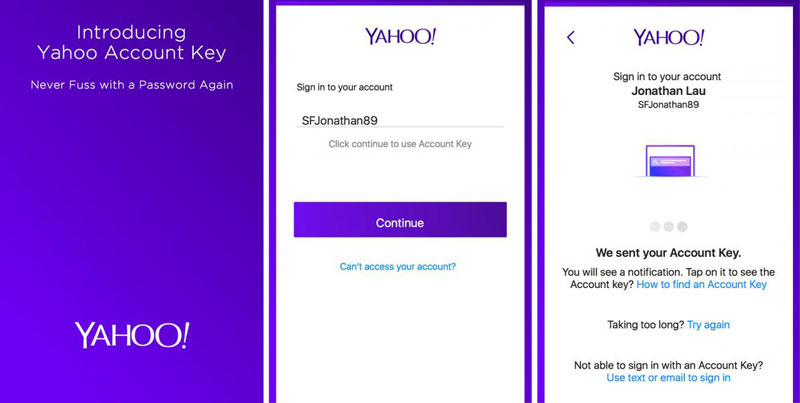
图片来源:雅虎
结论
雅虎邮箱拥有 2.278 亿月活跃用户,属于世界上最受欢迎的免费电子邮件服务之一。 然而,许多用户并没有意识到他们可以利用改进的雅虎邮箱新功能来发挥自己的优势。 让我们一起试试这些功能吧!
您可能还喜欢我们的博客文章“掌握 Thunderbird 或成为 Thunderbird Pro 的 20 个技巧”和“如何使用 Outlook 提高您的工作效率。 最好的提示和技巧。”

